Muziekproductie kan een complexe en uitdagende discipline zijn, vooral als het gaat om het gebruik van de juiste tools en technieken. In dit hoofdstuk, specifiek in sectie 3.2, laat ik je zien hoe je je projecten in FL Studio effectief kunt starten door de snelheid voor jouw genre te bepalen, samples probleemloos in de Step Sequencer te laden en hun routing in de mixer aan te brengen. Laten we samen in de basis duiken.
Belangrijkste inzichten
- De BPM (Beats per Minute) van je muziek hangt af van het gekozen genre en is cruciaal voor de algehele sfeer.
- Samples kunnen eenvoudig in de Step Sequencer worden geladen en in de mixer worden toegewezen om een naadloze workflow te waarborgen.
- Een duidelijke naamgeving in de mixer vergemakkelijkt latere aanpassingen en verbindingen tussen de elementen.
Stapsgewijze handleiding
1. Project starten met de juiste instellingen
Om effectief met je nieuwe muziekproject te beginnen, moet je eerst de snelheid (BPM) vaststellen. De keuze van de juiste snelheid hangt sterk af van het genre dat je wilt produceren. Veel popsongs en dance-genres gebruiken vaak 128 BPM. Om deze snelheid in te stellen, klik je op de knop bovenaan het venster en sleep je met de muis omhoog of omlaag.

2. Snelheid aanpassen
Nadat je de snelheid hebt gekozen, kun je nog fijn instellingen maken. Klik op het veld naast het BPM-getal om decimalen aan te passen, indien nodig. In de regel is het echter voldoende om hele getallen in BPM in te voeren, omdat dit de standaardpraktijk in muziekproductie is.
3. Stap Sequencer openen
Nu je de snelheid hebt vastgesteld, kun je beginnen je project te voorzien van samples. Open de Step Sequencer. Je zou al enkele vooraf ingestelde samples moeten zien, zoals Kick, Clap, Head en Snare. Deze samples zijn meestal al in de mixer gerouteerd, wat het werk aanzienlijk vergemakkelijkt.
4. Samples beluisteren
Om ervoor te zorgen dat de samples bij jouw stijl passen, kun je ze direct in het Sampler-venster beluisteren. Klik op de samples om de golfvorm en het geluid visueel weer te geven en te beluisteren. Zo kun je beslissen of je met deze samples wilt werken of niet.
5. Ongeschikte samples verwijderen
Als de vooraf geladen samples je niet bevallen, kun je ze eenvoudig verwijderen. Klik met de rechtermuisknop op elk sample en kies "Verwijderen". Bevestig de verwijderactie om de sampler op te schonen.
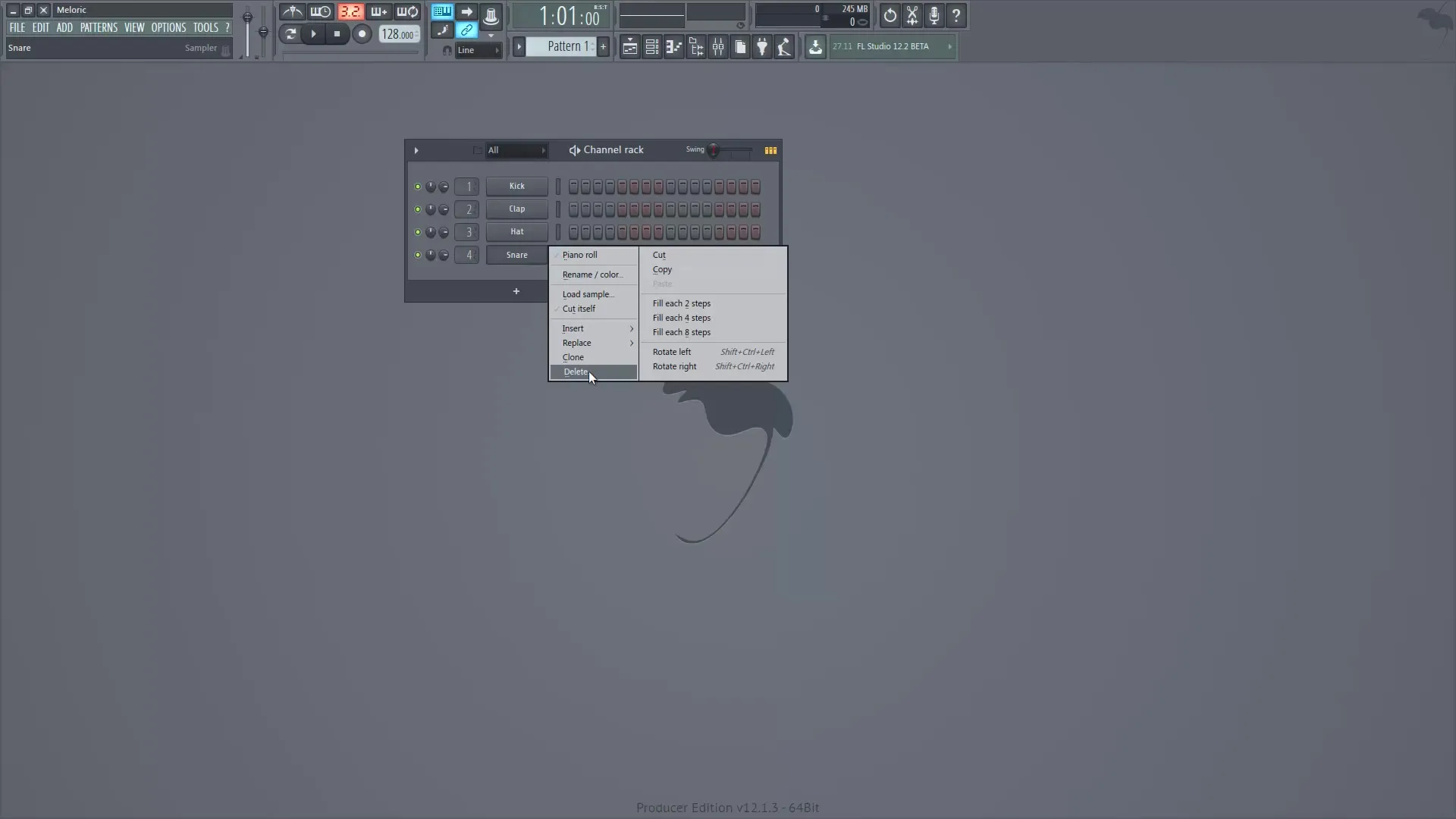
6. Nieuwe samples laden
Om nieuwe geluiden toe te voegen, open de browser en kies je samplebibliotheek. Hier zou je alle beschikbare samples moeten zien. Begin met het zoeken naar passende drumbeats en luister naar verschillende opties in het voorbeeldvenster. Wanneer je voor een sample hebt gekozen, sleep je het naar de Step Sequencer.
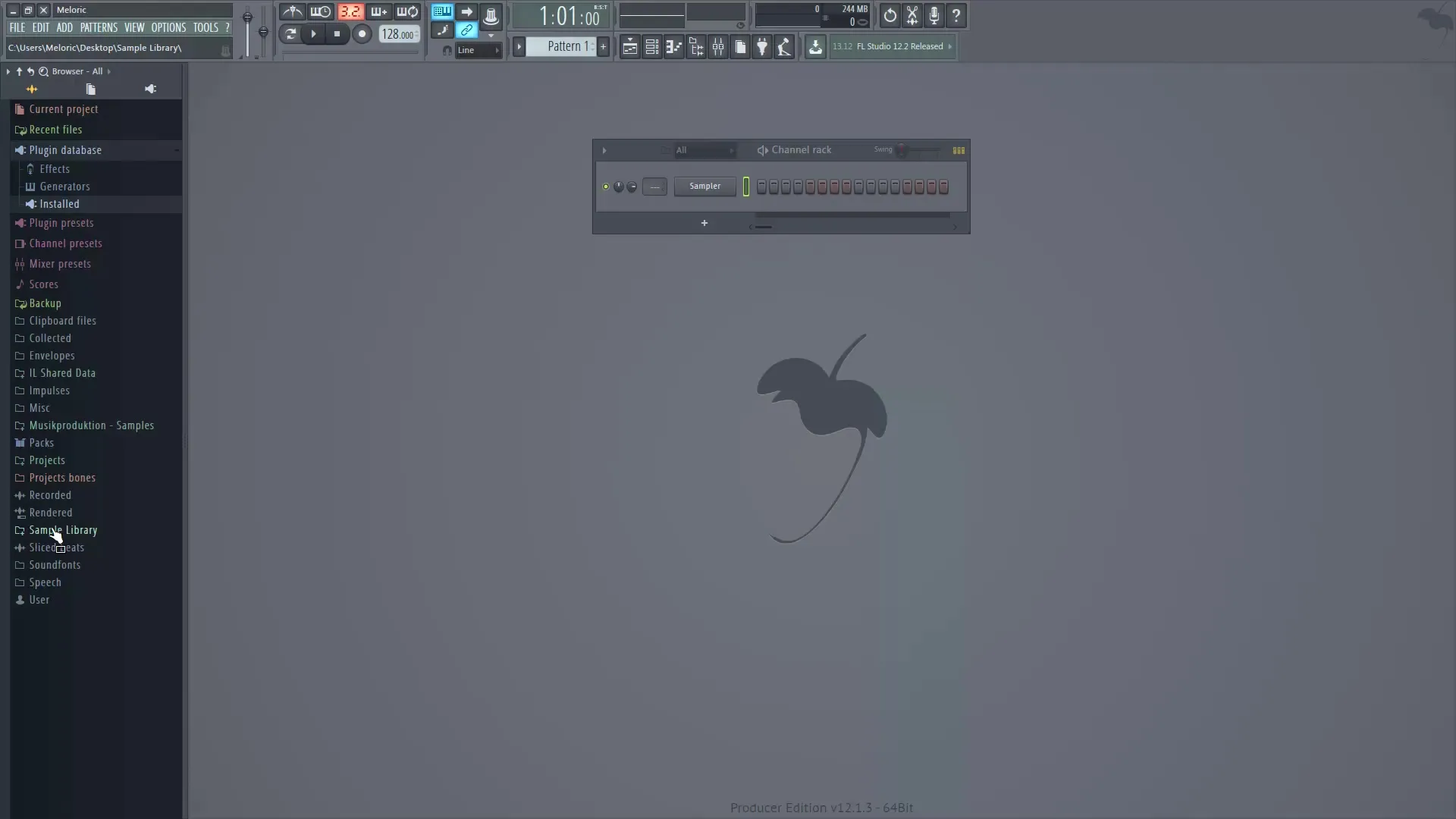
7. Samples in de Step Sequencer ordenen
Sleep de samples in de volgorde die je het leukst vindt in de Step Sequencer. Zorg ervoor dat je ze op de juiste plaatsen sleept om bestaande samples niet te vervangen, tenzij je dat wilt. Voeg naar wens meer samples toe totdat je de gewenste elementen voor een drumbeat hebt.
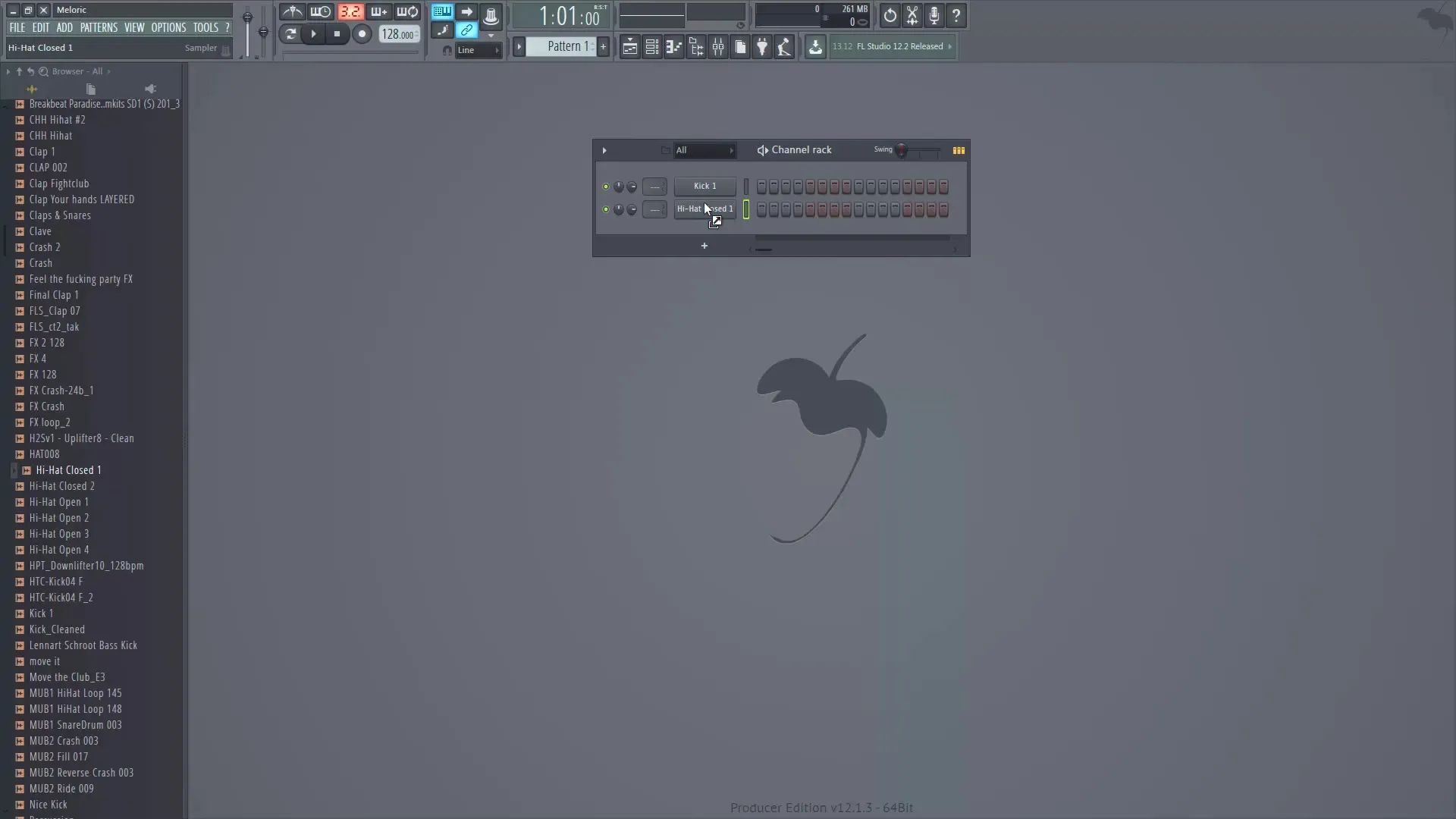
8. Mixer-routing uitvoeren
Nu komt de belangrijkste stap: de samples moeten aan de mixer worden toegewezen. Klik op elk sample in de Step Sequencer en wijs ze aan een mixer kanaal toe. De Kick gaat naar kanaal 1, de Clap naar kanaal 2, enzovoort. Hierdoor kun je elk element van de beat beter aansturen.
9. Effectieve mixer-routing (optioneel)
Als je de toewijzing handmatig wilt doen, is dat ook mogelijk. Klik met de rechtermuisknop op het gewenste mixer kanaal en kies "Channel Routing". Om meerdere samples tegelijkertijd toe te wijzen, kun je Shift ingedrukt houden terwijl je de samples selecteert. Hierdoor krijg je de mogelijkheid om alles in een keer te routeren en tegelijkertijd de namen van de samples over te nemen.
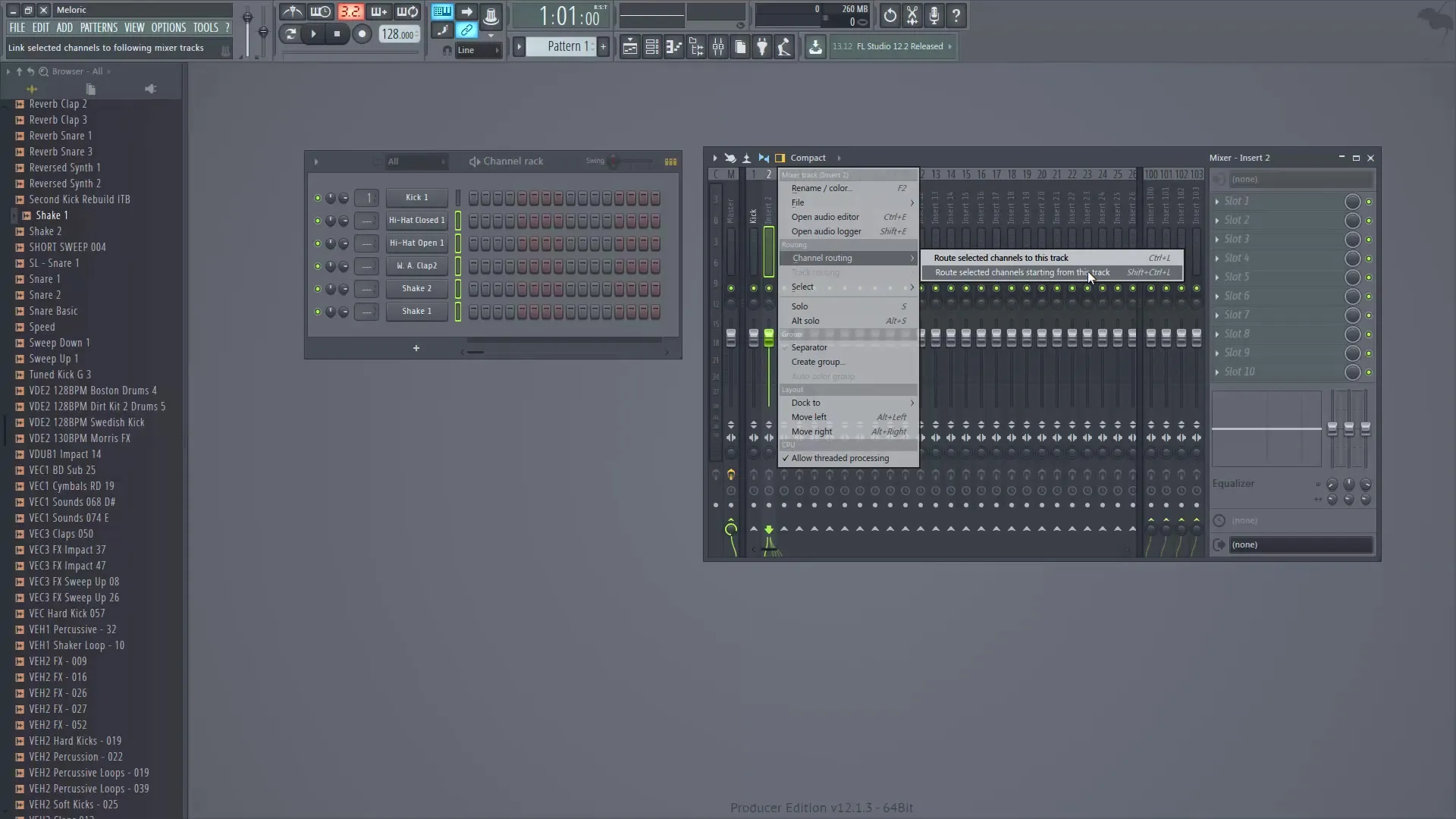
10. Mixerkanalen benoemen
Om de toewijzing te vereenvoudigen, benoem de mixerkanalen overeenkomstig de geladen samples. Zo hou je het overzicht en kun je indien nodig snel aanpassingen maken. Correcte naamgeving vergemakkelijkt niet alleen het mixen, maar ook het latere bewerken van je tracks.
Samenvatting – Digitale muziekproductie met FL Studio: Snelheid en samplebeheer
In dit hoofdstuk heb je geleerd hoe belangrijk het is om de juiste snelheid voor je muziekproject vast te stellen en hoe je samples efficiënt in de Step Sequencer laadt en in de mixer routet. Met deze basisinstellingen ben je goed voorbereid om je creatieve potentieel in FL Studio te benutten.
Veelgestelde vragen
Hoe stel ik de BPM in FL Studio in?Klik op de knop bovenaan het venster en sleep met de muis omhoog of omlaag.
Kan ik meerdere samples tegelijk in de mixer routeren?Ja, je kunt Shift ingedrukt houden terwijl je de samples selecteert en dan de routing-optie in de mixer gebruiken.
Hoe kan ik samples in de Step Sequencer verwijderen?Klik met de rechtermuisknop op het sample en kies "Verwijderen", bevestig daarna.
Hoe luister ik naar samples voordat ik ze selecteer?Klik op de samples in het samplevenster om een voorbeeld van het geluid te horen.
Hoe benoem ik mixerkanalen in FL Studio?Klik met de rechtermuisknop op het mixer kanaal en kies de optie "Hernamen".


